SearchApp.exe este sigur sau un virus?
Publicat: 2025-09-09Majoritatea utilizatorilor Windows au întâlnit probabil o varietate de procese de fundal care rulează liniștit pe sistemul lor, cu nume care adesea ridică sprâncenele. Un astfel de proces este SearchApp.exe . Dacă ați aruncat recent în fața managerului de sarcini și ați găsit această aplicație necunoscută, s -ar putea să vă întrebați: „SearchApp.exe este sigur sau un virus?”
În acest articol, vom demytifica ce este SearchApp.exe, fie că reprezintă vreo amenințare pentru computerul dvs. și ce opțiuni aveți dacă provoacă probleme. Menținerea computerului dvs. PC începe cu înțelegerea ce procese fac în culise.
Ce este SearchApp.exe?
SearchApp.exe este un proces legitim de sistem Windows , care este responsabil pentru alimentarea funcționalității de căutare pe versiunile moderne ale Windows 10 și Windows 11. Este o parte integrantă a căutării Windows - o caracteristică care vă permite să găsiți fișiere, aplicații, setări și pagini web folosind caseta de căutare din bara de activități sau meniul de pornire.
Înainte de versiunea Windows 10 2004, funcția de căutare a fost legată îndeaproape de Cortana, asistentul virtual al Microsoft. După 2004 și înainte, Microsoft a decis să împartă Cortana și Windows căutarea în experiențe autonome separate și atunci când searchApp.exe a devenit propriul său proces separat.
Acest proces este localizat în următorul director:
C: \ Windows \ SystemApps \ Microsoft.Windows.Search_CW5N1H2TXYEWY \ SearchApp.exe
Dacă găsiți fișierul executabil în această locație precisă, atunci este aproape sigur componenta legitimă a Windows. Cu toate acestea, prezența sa în afara acestui folder poate fi discutabilă.
SearchApp.exe este sigur?
În cele mai multe cazuri, da - SearchApp.exe este complet sigur și esențial pentru funcționarea lină a căutării Windows. Este semnat digital de Microsoft și nu prezintă niciun risc pentru sistemul dvs.
Acestea fiind spuse, este bine să ții cont de câteva lucruri:
- Dacă dezactivați SearchApp.exe , s -ar putea să pierdeți posibilitatea de a utiliza bara de căutare în bara de activități sau de a porni meniul.
- Utilizarea ridicată a procesorului sau a RAM cauzată de SearchApp.exe ar putea indica un fișier corupt sau un indice de căutare care are nevoie de reparații.
- Dacă fișierul apare într-un director non-standard, în special în folderele TEMP sau AppData , este suspect.
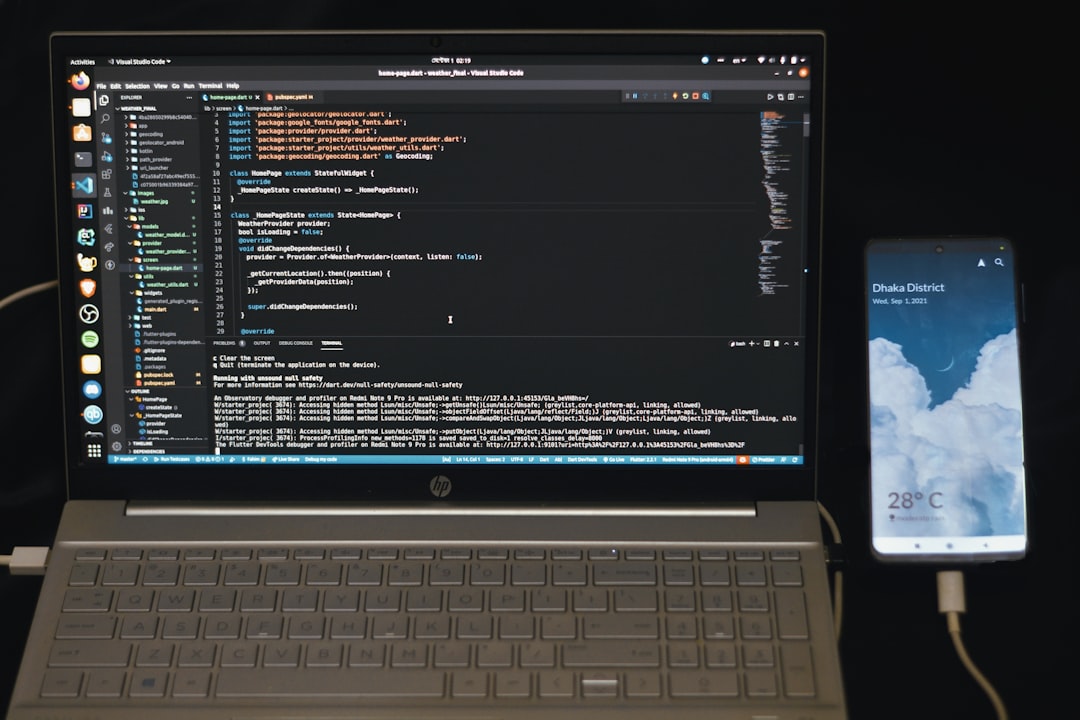
Când trebuie să vă preocupați
O preocupare majoră pentru utilizatorii Windows este să identifice dacă un proces aparent legitim a fost răsfățat sau înlocuit de malware. Cybercriminale imită ocazional fișierele de sistem pentru a ascunde virușii.
Ar trebui să vă preocupați dacă:
- SearchApp.exe este situat în afara folderului SystemApps .
- Observați o utilizare excesivă a resurselor care nu dispare după repornirea computerului.
- Software-ul dvs. antivirus semnalizează SearchApp.exe la fel de suspect .
- Experimentați pop-up-uri, redirecții de browser sau alte comportamente asemănătoare malware-ului după ce ați observat acest proces.
În astfel de cazuri, merită să luați măsuri imediate pentru a verifica și rezolva eventualele probleme potențiale.
Cum se verifică siguranța căutării.exe
Puteți urma acești pași pentru a testa dacă procesul care rulează pe sistemul dvs. este legitim:
- Deschideți Task Manager (CTRL + SHIFT + ESC).
- Localizați SearchApp.exe în fila Procese.
- Faceți clic dreapta pe el și selectați Open Open File Locație .
- Verificați dacă indică: C: \ Windows \ SystemApps \ Microsoft.windows.search_cw5n1h2txyewy \
Dacă fișierul este situat în altă parte, cel mai bine este să efectuați o scanare malware folosind Windows Defender sau o soluție antivirus terță de încredere.


Puteți dezactiva sau elimina SearchApp.exe?
Deoarece SearchApp.exe este legat direct de Windows Search, eliminarea acesteia nu este recomandată . Făcând acest lucru, poate rupe funcționalitățile de bază în sistemul dvs. de operare. Cu toate acestea, dacă SearchApp.exe se comportă greșit sau consumă prea multe resurse, există câteva modalități sigure de a face față.
Opțiunea 1: Reporniți procesul
Puteți pur și simplu să reporniți căutarea Windows folosind acești pași:
- Apăsați Ctrl + SHIFT + ESC pentru a deschide Task Manager.
- Localizați SearchApp.exe în fila Procese.
- Faceți clic dreapta și selectați sarcina End .
Windows va relansa automat procesul de căutare la scurt timp după aceea. Dacă nu, puteți reporni și computerul.
Opțiunea 2: Dezactivați căutarea temporară (utilizatori avansați)
Pentru utilizatorii care doresc să -l dezactiveze temporar, poate în scopuri de diagnostic:
- Open PowerShell cu drepturi de administrare.
- Rulați comanda:
Get-AppxPackage -allusers Microsoft.Windows.Search | Remove-AppxPackage
Avertisment: Aceasta poate avea repercusiuni nedorite, cum ar fi dezactivarea întregii UI de căutare, deci este doar pentru utilizatorii avansați care știu să re-activeze pachetul, dacă este nevoie.
Ar trebui să fii îngrijorat de problemele de performanță?
SearchApp.exe folosește de obicei foarte puțin în ceea ce privește resursele de sistem. Dacă îl vedeți folosind un procent neobișnuit de mare din procesorul sau memoria dvs., iată ce puteți verifica:
- Reconstruiți indicele de căutare: Accesați Panoul de control → Opțiuni de indexare → Advanced → Reconstruire. Acest lucru poate repara o reacție lentă a căutării sau o utilizare ridicată a resurselor.
- Rulați o scanare a sistemului: utilizați Windows Defender sau un program antivirus de încredere pentru a exclude interferența malware.
- Verificați dacă există actualizări ale sistemului: Microsoft plasează în mod regulat componentele sistemului.
Vârfurile de resurse pot rezulta din Windows care indexează un număr mare de fișiere sau un indice de căutare corupt. Acestea sunt de obicei rezolvate după o perioadă scurtă, în special în urma actualizărilor sau a modificărilor fișierelor.
Cum să vă protejați împotriva căutării false.exe viruși
Pentru a evita să alergați în versiuni false sau rău intenționate ale SearchApp.exe, urmați aceste cele mai bune practici de securitate:
- Mențineți actualizat Windows și Antivirus Software.
- Nu descărcați fișiere din surse de încredere sau faceți clic pe link -uri umbroase.
- Scanați -vă frecvent sistemul pentru malware.
- Utilizați Task Manager pentru a verifica directorul sursă al proceselor necunoscute.
Notă: Procesele legitime Windows sunt întotdeauna stocate în directoare de sistem specifice. Orice în afara acestor locații ar trebui să ridice steaguri roșii.
Concluzie
Majoritatea utilizatorilor nu au de ce să vă faceți griji când vine vorba de SearchApp.exe. Este o parte încorporată a căutării Windows responsabile pentru a vă ajuta să găsiți aplicații, setări, fișiere și conținut online direct din bara de activități sau meniul de pornire.
Cu toate acestea, la fel ca în cazul oricărui fișier de sistem, este esențial să rămâneți vigilenți. Dacă vedeți că acționând suspicios sau apărând în dosarele greșite, cercetați rapid. SearchApp.exe în locul său potrivit este în siguranță, dar în altă parte, ar putea fi doar o amenințare inteligentă deghizată.
Fiind informat despre procese de fundal precum SearchApp.exe vă consolidează igiena digitală și vă ajută să vă mențineți sistemul să funcționeze fără probleme și în siguranță.
